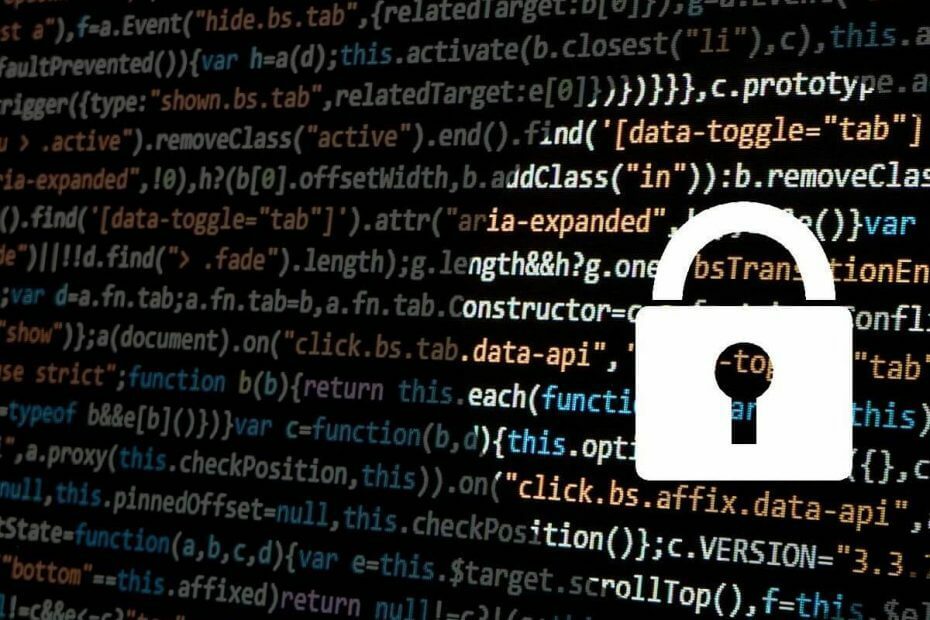- Δεν είναι δυνατή η πρόσβαση σε μια καρτέλα condivisa con credenziali diverse quando l'unità mappata non è configurata per la connessione con delle credenziali utente εναλλακτική.
- Για μια una cartella condivisa con credenziali diverse, dovrai configurare un'unità mappata per la quale è abilitata la connessione con credenziali diverse.
- Alcuni utenti potrebbero anche dover cancellare le credenziali salvate per accedere a una cartella condivisa con credenziali diverse.
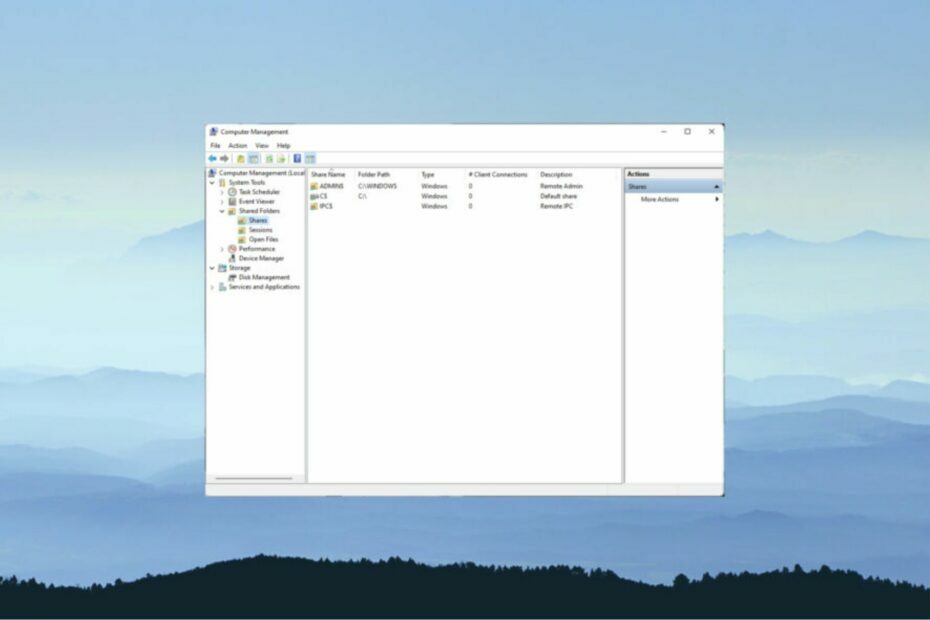
ΧΕΓΚΑΤΑΣΤΑΣΗ ΚΑΝΟΝΤΑΣ ΚΛΙΚ ΣΤΟ ΑΡΧΕΙΟ ΛΗΨΗΣ
SPONSORIZZATO
- Scarica e installa Fortect sul tuo PC.
- Apri lo strumento e Avvia la scansione.
- Fai clic su Ripara e correggi gli errori in pochi minuti.
- Fino ad ora, μπεν 0 utenti hanno già scaricato Fortect questo mese.
Τα Windows περιλαμβάνουν funzionalità di rete che consentono agli utenti di condividere cartelle tra i loro PC tramite reti locali. Αποθηκεύστε την καρτέλα σε υπολογιστή με Windows με εναλλακτική λύση.
È possibile impostare cartelle condivise, a cui è possibile accedere con credenziali diverse tramite Mappa unità di rete.
Cos’è la mappatura di un’unità di rete;
La mappatura di un’unità di rete indica una cartella condivisa sulla rete locale di un utente. Alle unità mappate puoi assegnare lettere che includono risorse di rete condivise.
È possibile condividere una cartella tra due PC su un’unità di rete mappata con la procedura guidata Mappa unità di rete αρχείο di Esplora.
Perché non riesco ad accedere a una cartella condivisa con credenziali diverse;
Le impostazioni predefinite della procedure guidata Connetti unità di rete configurano Windows per la connessione alle cartelle condivise utilizzando l'account utente locale and la password del PC.
Non è possibile accedere a una cartella condivisa con credenziali diverse a meno che non si selezioni l'opzione Connetti dell’unità di rete utilizzando impostazioni diverse.
Anche con questa impostazione abilitata Windows Salverà le credenziali immesse solo per gli utenti che selezionano l'opzione Ricorda le mie credenziali.
Il Password Manager salva le credenziali di accesso della cartella condivisa in una sorta di cassaforte. Gli utenti devono cancellare le credenziali salvate per accedere alle cartelle condivise con credenziali diverse.
Come posso accedere a una cartella condivisa con credenziali diverse;
1. Utilizzare l’opzione Connetti unità di rete
- Κάντε κλικ στην επιλογή pulsante destro del mouse sul pulsante del menu Start di Windows 10 per Selezionare Αρχείο Esplora.
- Fai clic su Questo PC αρχείο sul lato sinistro di Esplora.
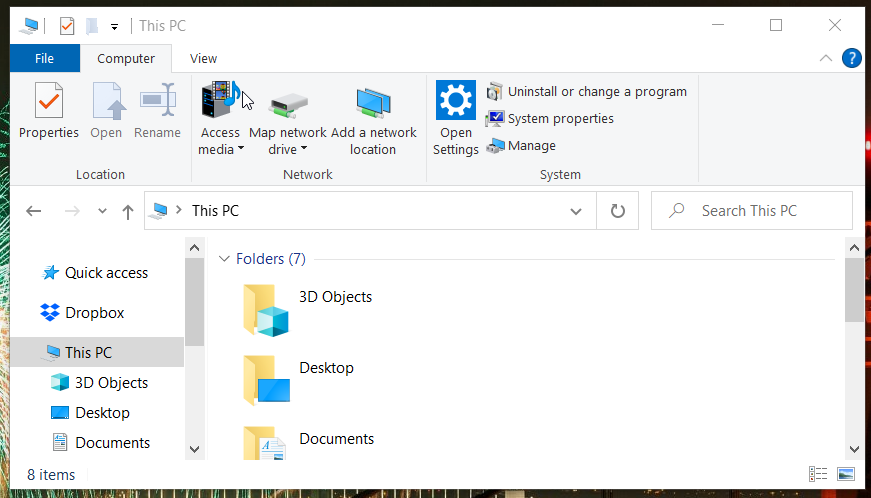
- Premi il pulsante Connetti unità di rete nella scheda Υπολογιστή per aprire la finestra nell’istantanea direttamente sotto.
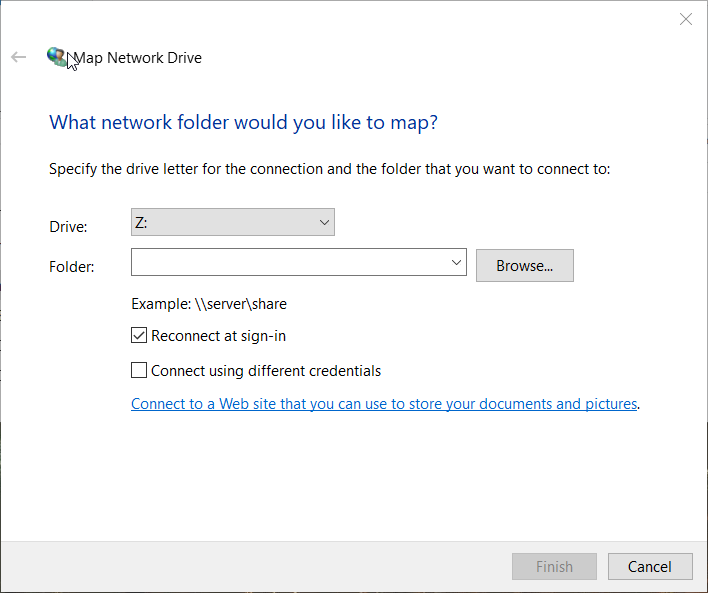
- Fai clic sul pulsante Σφόγλια.
- Scegli una cartella che desideri condividere nella finestra Sfoglia ανά καρτέλα e premi il pulsante Εντάξει.
- Seleziona la casella di controllo Connetti utilizzando credenziali diverse.
- Premi il pulsante Πρόστιμο. Successivamente, όπως είναι η πιο πρόσφατη έκδοση του Sicurezza di Directtamente σήμερα των Windows.
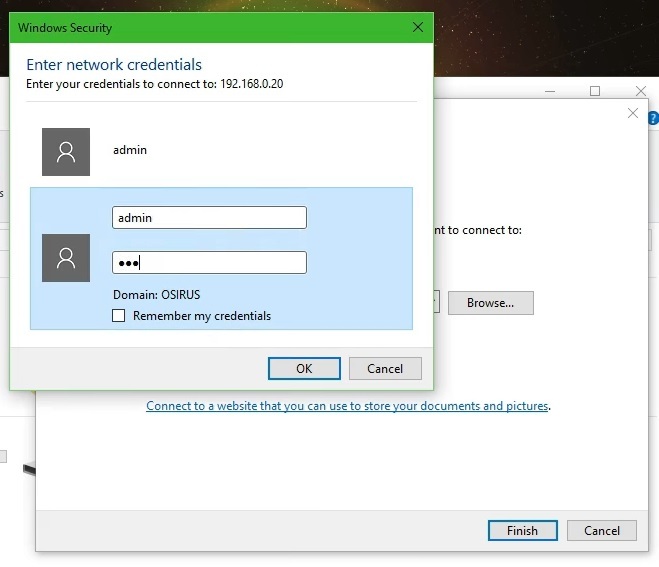
- Immetti le credenziali richieste nelle caselle di testo di accesso. Δεν επιλέγεται η περίπτωση του ελέγχου Ricorda le mie credenziali se dovrai accedere alla cartella condivisa con credenziali diverse in altri momenti.
- Premi il pulsante Εντάξει.
2. Rimuovere le credenziali salvate per la cartella condivisa
- Per rimuovere le credenziali salvate per una cartella condivisa, richiama lo strumento di ricerca premendo contemporaneamente i tasti Windows e S.
- Digita Pannello di controllo nella casella di ricerca.
- Μπορείτε να κάνετε κλικ στο Pannello di controllo για την απίστευτη απόδοση.
- Seleziona l'opzione Icone piccole nel menu Visualizza per del Pannello di controllo.
- Μπορείτε να κάνετε κλικ στον Διαχειριστή διαπιστευτηρίων ανά απρίλιο για την πιο πρόσφατη έκδοση.
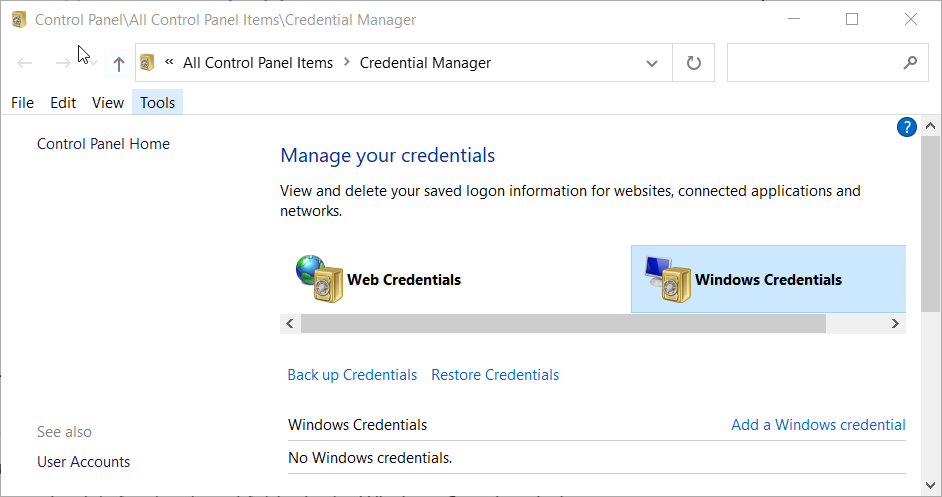
- Ora seleziona Credenziali di Windows per visualizzare le credenziali della cartella condivisa salvate.
- Fai clic sull’opzione Rimuovi dal depozito per le credenziali salvate che è necessario eliminare.
- Ora puoi inserire diverse credenziali della cartella condivisa nella finestra Sicurezza di Windows.
3. Cancellare le credenziali memorizzate temporaneamente nella cache
- Μπορείτε να κάνετε κλικ στο sul pulsante ή στο sulla casella di ricerca sulla barra delle applicazioni στα Windows 10.
- Digita cmd nello strumento di ricerca per individuare il prompt dei comandi.
- Seleziona Prompt dei Comandi per aprire la sua finestra.
- Immetti questo comando nella finestra del prompt:
net use * /delete /yes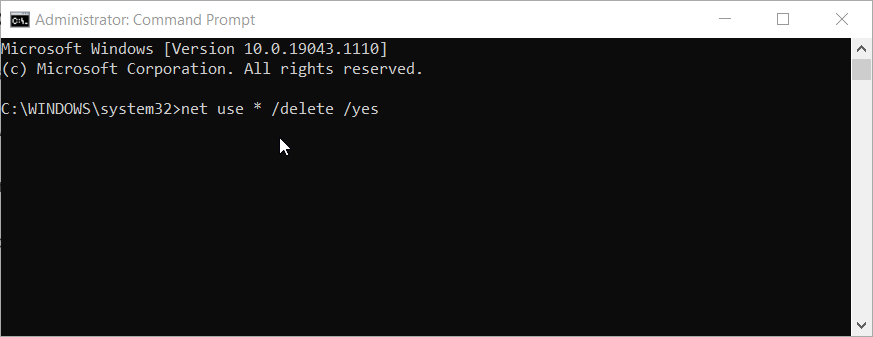
- Premi il tasto Invio per cancellare la cache delle credenziali e acces qualche minuto.
- Σημείωση: questo metodo consente di cancellare temporaneamente le credenziali memorizzate nella cache per le cartelle condivise. Ti risparmierà il rivvio di Windows per accedere a una cartella condivisa con credenziali εναλλακτική.
Δεν χρειάζεται να ρυθμίσετε τις παραμέτρους μιας καρτέλας condivisa con Map Network Drive;
Se non puoi selezionare una cartella da condividere con Connetti unità di rete, è probabile che l’individuazione della rete sia disttivata. Το Quindi, εκ πρώτης όψεως, είναι απαραίτητο για τα Windows 10. Puoi abilitare questa funzione seguendo i passaggi elencati di seguito.
- Premi il tasto Windows + la combinazione di tasti I.
- Fai clic su Rete e Internet per aprire la scheda Stato.
- Seleziona il collegamento Centro connessioni di rete e condivisione per aprire l’applet del Pannello di controllo mostrata direttamente sotto.
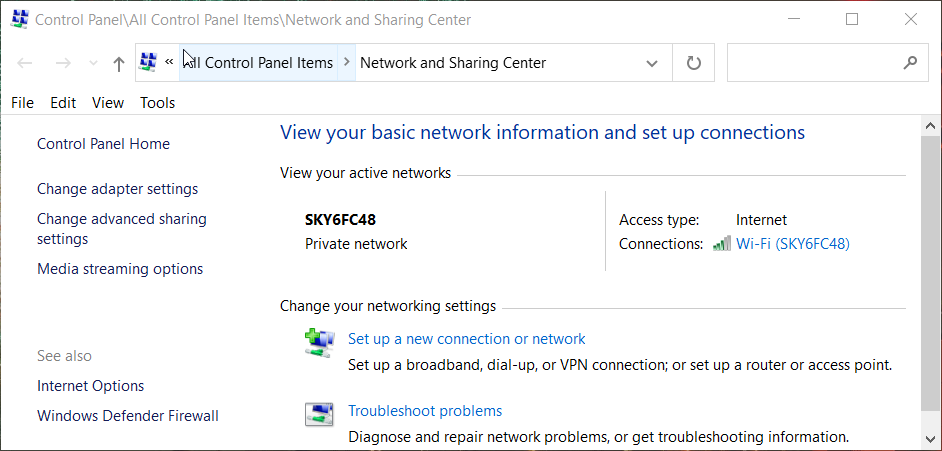
- Fai clic su Modifica impostazioni di condivisione avanzate sul lato sinistro dell’applet.
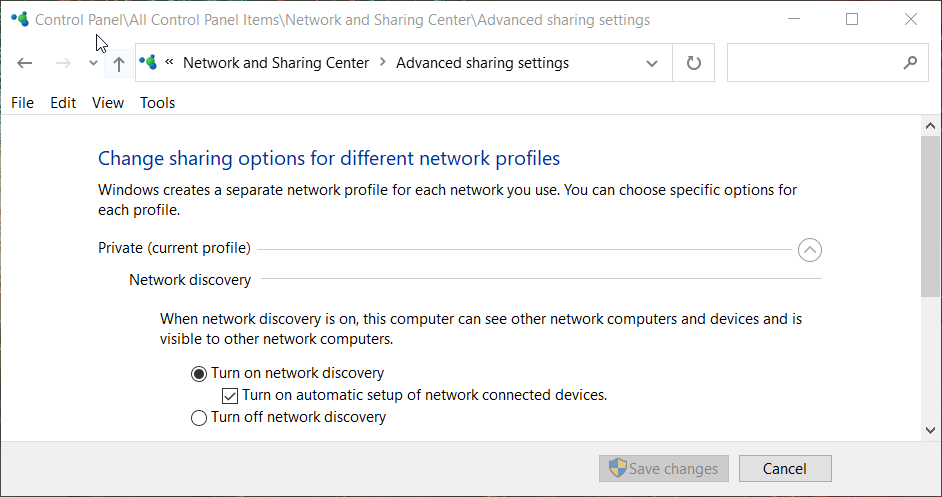
- Seleziona le opzioni Privato e Ospite Attiva individuazione rete.
- Premi il pulsante Salva τροποποίηση.
Adesso, assicurati di selezionare l’opzione Connetti utilizzando credenziali diverse durante la mappatura di un’unità se devi accedere a un’unità condivisa con credenziali utente diverse.
Adesso potrai accedere alla cartella condivisa con credenziali diverse purché non selezioni l'opzione Ricorda le mie credenziali.
Gli utenti possono accedere a una cartella condivisa con credenziali diverse senza riavviare, cancellando le credenziali utente temporaneamente memorizzate nella cache tramite il prompt dei comandi.
Se ti è piaciuto questo articolo, lasciaci un commento nella sezione sottostante.